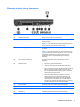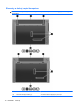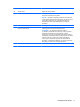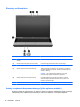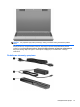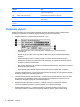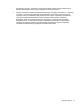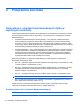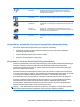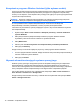Notebook Operating Instructions - Windows Vista
Korzystanie z programu Wireless Assistant (tylko wybrane modele)
Za pomocą oprogramowania Asystent sieci bezprzewodowej można włączyć lub wyłączyć urządzenie
bezprzewodowe. Jeśli urządzenie bezprzewodowe jest wyłączone w programie Computer Setup,
musi być w nim włączone, zanim będzie można je włączyć lub wyłączyć za pomocą oprogramowania
Asystent sieci bezprzewodowej.
UWAGA: Włączenie urządzenia bezprzewodowego nie powoduje automatycznego połączenia
komputera z siecią lub urządzeniem obsługującym technologię Bluetooth.
W celu sprawdzenia stanu urządzeń bezprzewodowych umieść kursor nad ikoną sieci
bezprzewodowej w obszarze powiadomień, na dole, po prawej stronie paska zadań.
Jeżeli ikona nie jest widoczna, wykonaj następujące czynności, aby zmienić właściwości Asystenta
sieci bezprzewodowej:
1. Wybierz kolejno Start > Panel sterowania > Komputer przenośny > Centrum mobilności
systemu Windows.
2. Kliknij ikonę komunikacji bezprzewodowej na tabliczce programu Wireless Assistant
wyświetlanej u dołu okna Centrum mobilności w systemie Windows.
3. Kliknij Właściwości.
4. Zaznacz pole obok Ikona Asystenta sieci bezprzewodowej w obszarze powiadomień.
5. Kliknij przycisk Zastosuj.
Więcej informacji na ten temat znajduje się w pomocy online programu Wireless Assistant:
1. Uruchom program Wireless Assistant, klikając dwukrotnie ikonę komunikacji bezprzewodowej w
Centrum mobilności systemu Windows.
2. Kliknij przycisk Pomoc.
Używanie elementów sterujących systemu operacyjnego
Niektóre systemy operacyjne oferują także sposób na zarządzanie zintegrowanymi urządzeniami
bezprzewodowymi i połączeniami bezprzewodowymi. Na przykład Windows jest wyposażony w
Centrum sieci i udostępniania, które umożliwia skonfigurowanie połączenia sieciowego, połączenie z
siecią, zarządzanie sieciami bezprzewodowymi oraz diagnozowanie i naprawianie połączeń.
Aby uzyskać dostęp do Centrum sieci i udostępniania, kliknij kolejno Start > Panel sterowania >
Sieć i Internet > Centrum sieci i udostępniania.
Więcej informacji można znaleźć w Pomocy i obsłudze technicznej Windows. Kliknij kolejno Start >
Pomoc i obsługa techniczna.
18 Rozdział 2 Połączenia sieciowe